怎么能下载oppo软件到手机?官方渠道与安全方法详解
怎么能下载OPPO软件是很多OPPO手机用户关心的问题,无论是想获取官方应用商店的优质资源,还是需要安装第三方应用,都需要掌握正确的方法,OPPO手机提供了多种软件下载渠道,用户可以根据需求选择合适的方式,同时需要注意安全风险和操作规范,下面将详细介绍OPPO软件下载的各类方法、注意事项以及常见问题解决步骤。
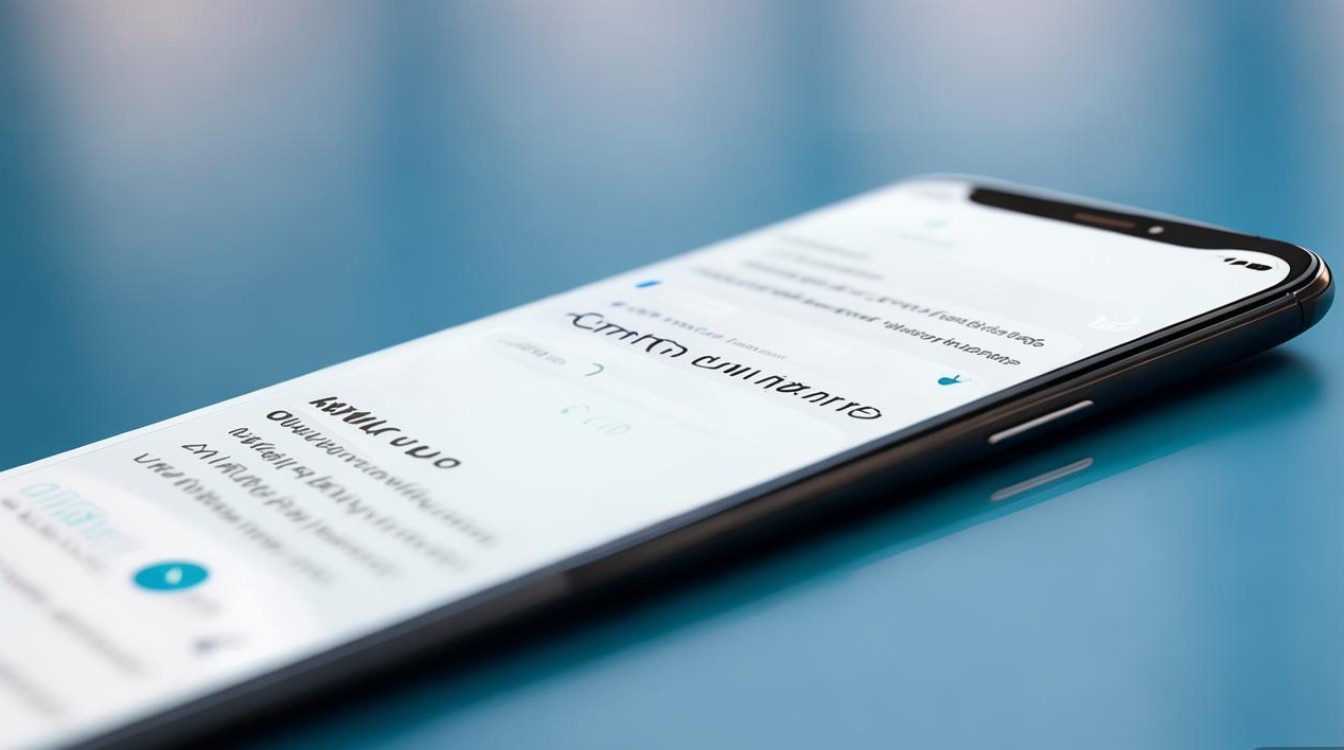
最常用且安全的方式是通过OPPO官方应用商店“软件商店”下载,这是OPPO手机内置的应用分发平台,所有应用都经过官方审核,能够有效避免恶意软件和病毒风险,进入“软件商店”后,用户可以在首页的热门推荐、分类榜单或搜索栏中找到所需应用,若要下载社交类软件,可点击“社交”分类查看排行榜,或直接在搜索框输入应用名称(如“微信”“QQ”),点击搜索结果中的“下载”或“安装”按钮即可,下载过程中,系统会显示应用权限请求(如访问通讯录、位置信息等),用户需仔细阅读并根据需求选择“允许”或“拒绝”,安装完成后,应用图标会自动出现在桌面或应用列表中,点击即可打开使用,对于部分大型应用,“软件商店”还支持“WiFi下自动下载”功能,可在手机连接WiFi时后台下载,节省移动数据流量。
对于部分未在“软件商店”上架的应用,用户可能需要通过官方渠道或第三方应用商店下载,华为应用市场、小米应用商店等第三方平台也提供了丰富的应用资源,但需注意选择正规渠道,避免从不明网站下载APK文件,通过第三方应用商店下载时,操作流程与OPPO官方商店类似:进入应用商店后搜索目标应用,确认开发者信息(如“腾讯”“阿里巴巴”等知名厂商)和下载量后,点击“下载”安装,部分应用(如银行类、办公类软件)会提供官方网站下载入口,用户需在浏览器中搜索应用官网,找到“下载中心”或“客户端下载”页面,选择对应OPPO手机型号的APK文件进行下载,下载完成后,系统可能会提示“未知来源应用安装受限”,此时需进入“设置”-“安全与隐私”-“更多安全设置”,开启“允许安装未知来源应用”选项(部分系统版本路径可能略有差异),即可正常安装APK文件。
除了应用商店,OPPO手机还支持通过PC端助手软件安装应用,用户可下载安装“OPPO手机助手”或“豌豆荚”等PC工具,通过数据线将手机与电脑连接,并在电脑端登录OPPO账号,连接成功后,PC助手会显示手机中的应用列表,用户可直接在电脑端搜索并下载应用,下载完成后会自动同步至手机并完成安装,这种方式适合批量安装应用或管理手机应用,尤其适合不熟悉手机操作的用户,需要注意的是,使用PC端助手时,需确保电脑网络环境安全,避免从非官方网站下载助手软件,以防恶意程序植入。
对于开发者或测试用户,OPPO还提供了“开发者模式”下的应用安装方式,用户可进入“设置”-“关于手机”,连续点击“版本号”7次,即可开启“开发者选项”,返回“设置”-“系统管理”-“开发者选项”,开启“USB调试”功能后,通过Android Studio或adb命令工具可直接将APK文件安装到手机中,这种方式主要面向技术用户,普通用户建议谨慎操作,避免因误操作导致系统异常。
在下载和安装应用时,用户需注意以下几点安全事项:一是优先选择官方渠道或知名第三方平台,避免从不明网站或链接下载APK文件,以防下载到捆绑广告、恶意扣费的软件;二是安装前仔细查看应用权限请求,对于非必要权限(如通讯录、短信、麦克风等)可选择性开启,敏感权限过高(如“开机自启动”“后台运行”)的应用需谨慎安装;三是定期更新手机系统和应用版本,OPPO系统更新通常会修复安全漏洞,提升应用兼容性;四是安装后若出现异常耗电、频繁弹窗广告等问题,应及时卸载应用,并可通过“设置”-“安全与隐私”-“手机管家”扫描病毒。
针对不同用户需求,以下通过表格对比几种主流下载方式的优缺点:
| 下载方式 | 优点 | 缺点 | 适用场景 |
|---|---|---|---|
| OPPO官方应用商店 | 安全可靠,应用经过审核,更新及时 | 部分小众应用可能未收录 | 日常应用下载,追求安全稳定的用户 |
| 第三方应用商店 | 应用丰富,更新速度快 | 部分平台审核不严,存在安全风险 | 下载官方商店未上架的应用 |
| 官方网站下载APK | 应用版本纯净,无捆绑软件 | 需手动开启“未知来源”权限 | 下载特定版本或官方独家应用 |
| PC端助手软件 | 支持批量安装,方便管理 | 需连接电脑,操作相对复杂 | 批量安装应用或手机数据管理 |
| 开发者模式(adb安装) | 适合开发者调试,灵活性高 | 操作门槛高,普通用户不易掌握 | 开发测试、应用版本调试 |
在实际操作中,用户可能会遇到一些常见问题,下载时提示“网络错误”,可尝试切换网络(如从WiFi切换至4G/5G,或反之)、重启手机路由器,或检查手机日期时间是否正确(时间误差过大可能导致证书验证失败),又如,安装APK时提示“解析包失败”,可能是文件损坏或版本不兼容,建议重新下载APK文件,或检查应用是否支持当前手机系统版本(如部分应用仅支持Android 10及以上系统),若“软件商店”无法下载应用,可进入“设置”-“应用管理”-“软件商店”,清除缓存数据后重试,或更新“软件商店”至最新版本。
为了帮助用户更好地解决下载问题,以下提供两个常见FAQs及解答:
FAQ1:为什么在OPPO软件商店下载应用时提示“该应用不支持您的设备”?
解答:此提示通常是由于应用与手机系统版本、硬件配置或分辨率不兼容导致的,检查手机系统版本是否符合应用要求(可在“设置”-“关于手机”中查看系统版本),若系统版本过低,可尝试升级手机系统;确认手机硬件是否满足应用需求(如部分游戏需要特定的GPU型号或运行内存);若应用明确支持OPPO手机但仍提示不兼容,可能是应用商店版本信息未及时更新,建议尝试通过应用官网下载最新版APK文件安装。
FAQ2:如何关闭OPPO软件商店的“自动下载更新”功能?
解答:若不想让软件商店自动下载应用更新,可按以下步骤操作:打开“软件商店”,点击右下角“我的”,进入“设置”页面,找到“自动更新”选项,关闭“仅WiFi下自动更新”或“自动下载更新”开关,关闭后,应用更新将不再自动下载,用户需手动进入“软件商店”的“更新”页面,选择需要更新的应用进行下载安装,此举可有效节省手机存储空间和流量,同时避免自动更新导致的意外流量消耗。
OPPO软件下载有多种途径,用户可根据安全需求和应用类型选择合适的方式,无论是通过官方商店还是第三方渠道,都需注意权限管理和安全防护,确保手机使用体验流畅且安全,随着OPPO系统版本的不断更新,应用下载和安装流程也在持续优化,建议用户定期关注系统更新,获取最新的功能和安全补丁。
版权声明:本文由环云手机汇 - 聚焦全球新机与行业动态!发布,如需转载请注明出处。



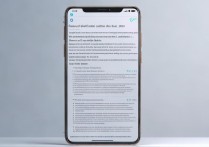


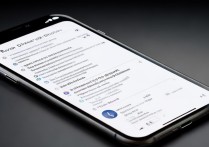





 冀ICP备2021017634号-5
冀ICP备2021017634号-5
 冀公网安备13062802000102号
冀公网安备13062802000102号